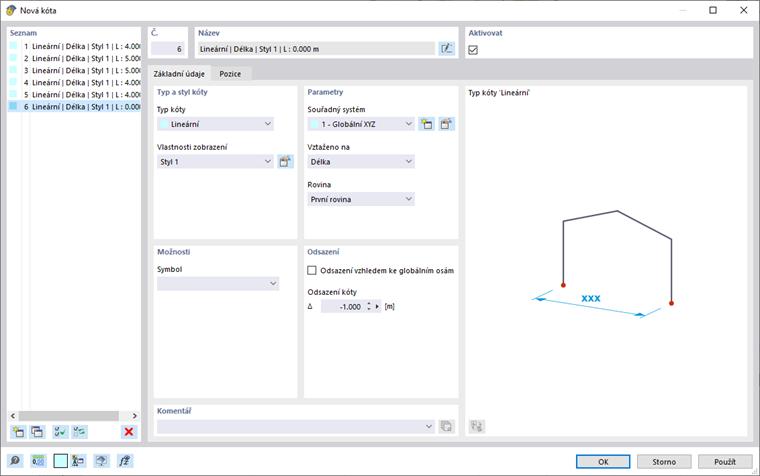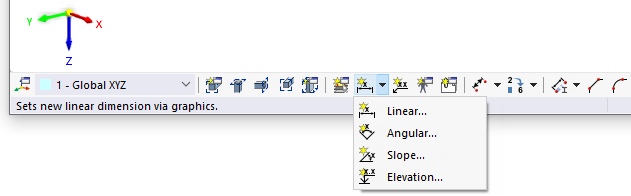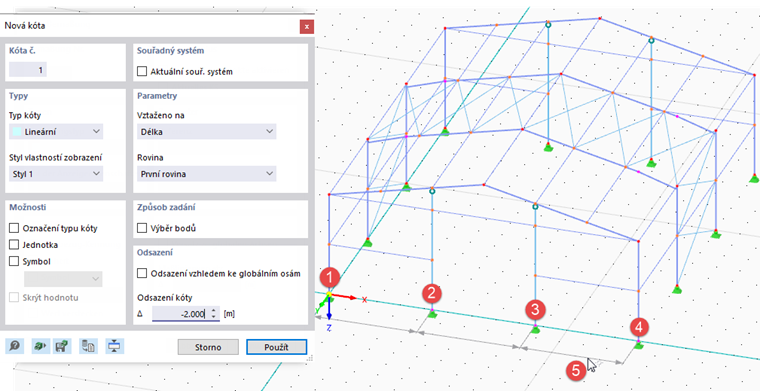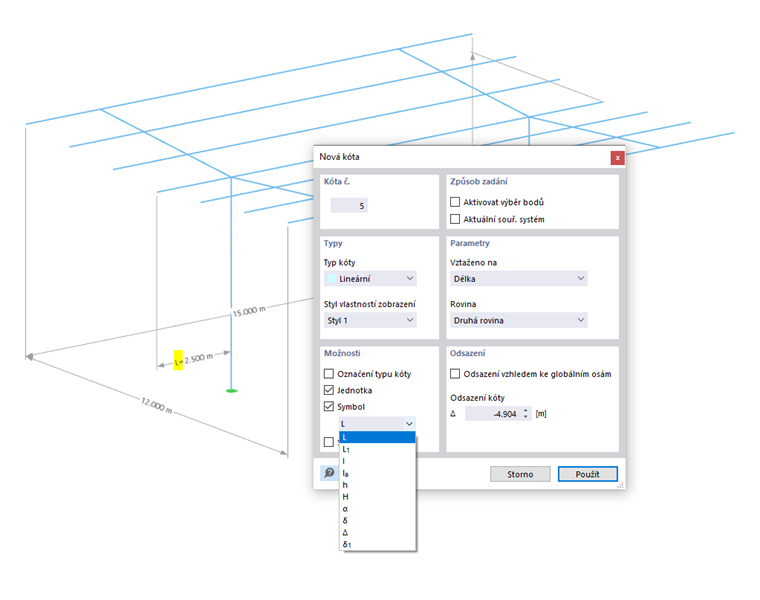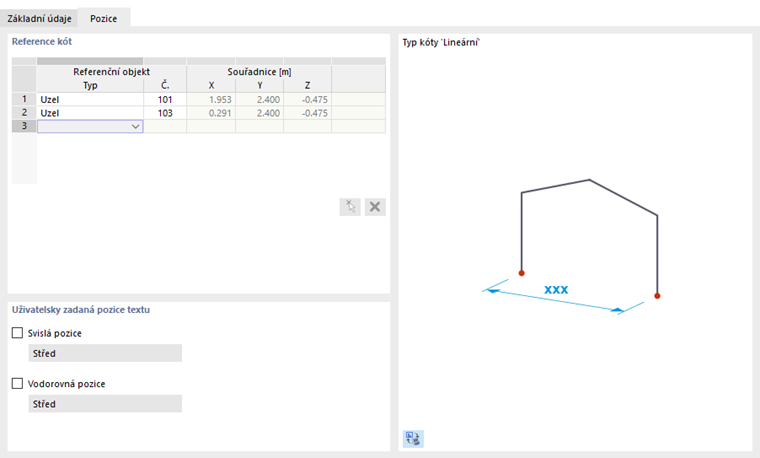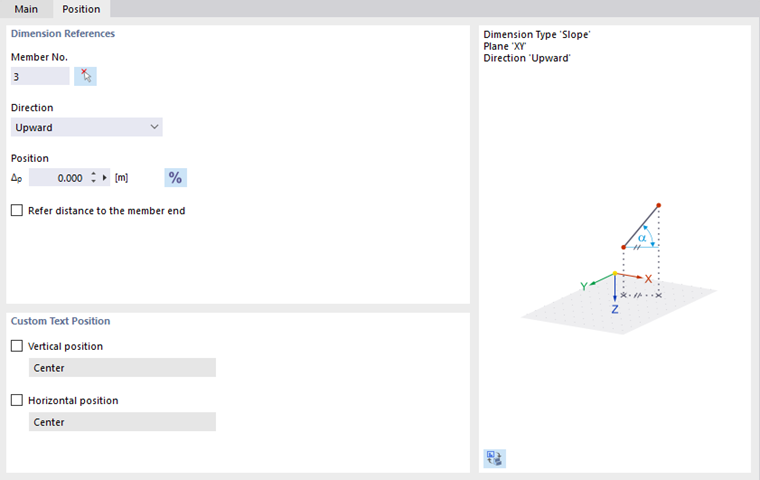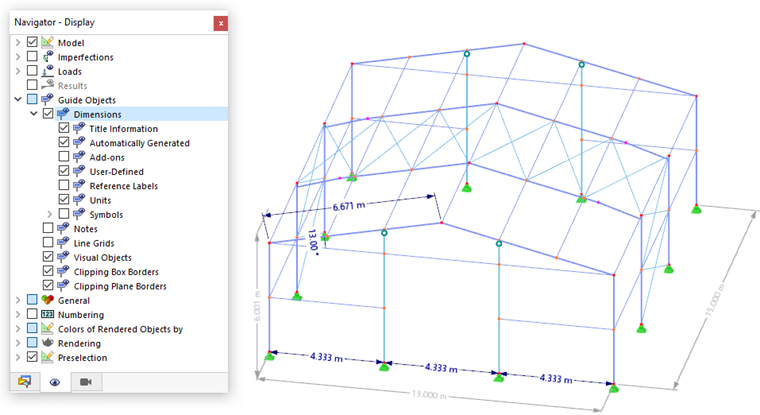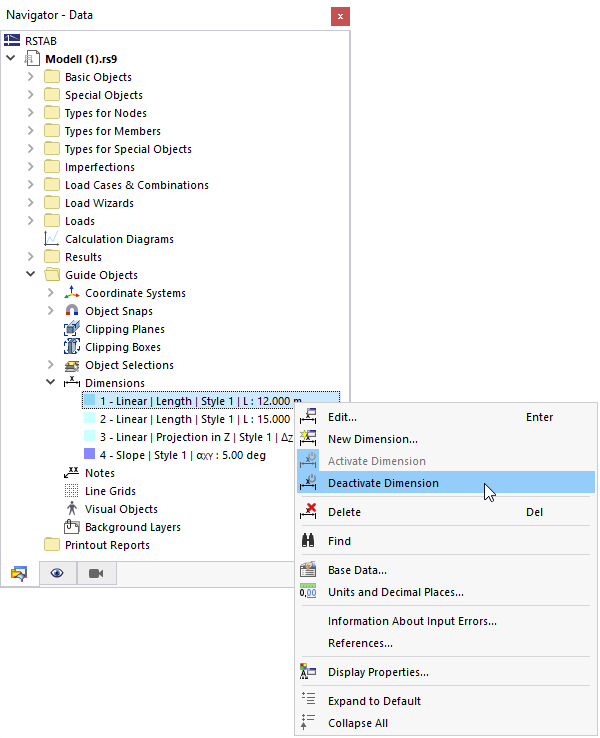Kóty významně přispívají k pochopení modelování. Můžete zadat různé typy kóter, které můžete použít jako uživatelsky definované.
Pomocí funkcí tlačítka
![]() na liště nástrojů CAD můžete nastavit kóty přímo na modelu.
na liště nástrojů CAD můžete nastavit kóty přímo na modelu.
Definujte parametry v malém dialogovém okně Nová kótování. Poté klikněte na objekty definující kóta v pracovním okně.
Základní údaje
Na záložce ‚‘'Základní údaje'‚‘ definujte typ kóty a způsob jejího zobrazení.
Typ a styl kóty
V seznamu je k dispozici výběr různých „typů kóty“. Odpovídají funkcím tlačítek (viz obrázek Tlačítka pro kótování).
| Lineární | Délka mezi dvěma nebo více uzly |
| Úhlová | Úhel mezi třemi uzly nebo dvěma prvky |
| Sklon | Úhel sklonu mezi přímkou a rovinou |
| Výška | Výška uzlu |
„Nastavení zobrazení“ řídí symboly kót a fonty použité pro zobrazení kóty. Aktuální „Styl“ můžete zkontrolovat pomocí tlačítka
![]() : Zobrazí se dialogové okno „Nastavení zobrazení“ s náhledem kóty. Tam můžete v případě potřeby upravit styl pro jednotlivé typy kót.
: Zobrazí se dialogové okno „Nastavení zobrazení“ s náhledem kóty. Tam můžete v případě potřeby upravit styl pro jednotlivé typy kót.
Možnosti
Kóty můžete doplnit kótovým symbolem. Zadejte „Symbol“ nebo vyberte příslušnou položku ze seznamu.
Parametry
V této části dialogového okna můžete definovat referenční parametry pro kóty délek.
Definujte „Souřadný systém“, na který se kóta vztahuje. V seznamu můžete vybrat uživatelsky definovaný souřadný systém nebo vytvořit nový pomocí tlačítka
![]() .
.
Zadáním „Reference“ můžete určit, zda se kótování vztahuje k skutečné délce mezi definovanými body, nebo k projekci do jednoho z globálních směrů.
„Rovina“ určuje, kde se kótovací čára použije. Toto nastavení se vztahuje k osám souřadného systému. Při přepínání mezi položkami seznamu „První rovina“ a „Druhá rovina“ můžete vidět výsledek v grafickém dialogovém okně nebo v pracovním okně.
Posun
„Posun kóty“ Δ popisuje vzdálenost kóty od referenčních objektů. V dialogovém okně tlačítka můžete tuto vzdálenost definovat graficky (viz krok (5) na obrázku Grafické nastavení kótování).
Pokud zaškrtnete políčko „Odsazení od globálních os“, můžete definovat vzdálenost kótovací čáry pomocí globální souřadnicové reference.
Poloha
Karta „Poloha“ spravuje objekty a parametry určující kóty.
Odkazy na kóty
Možnosti vstupu v této části dialogového okna závisí na typu kóty. U délek se referenční objekty spravují v tabulce: Ve sloupci „Typ“ definujte typ referenčního objektu. Poté zadejte „Číslo“ uzlu nebo bodu. Po aktivaci textového pole můžete referenční objekt definovat také graficky pomocí tlačítka
![]() . Tabulka tak nabízí možnost propojit kótovací čáru s jinými uzly, aniž byste museli kótování mazat a znovu definovat.
. Tabulka tak nabízí možnost propojit kótovací čáru s jinými uzly, aniž byste museli kótování mazat a znovu definovat.
U úhlové kóty (typ „Sklon“) můžete v této záložce dialogového okna definovat rozhodující „Prvek“, „Směr“ úhlu a „Polohu“ kóty ve vztahu k začátku nebo konci prvku.
Vlastní poloha textu
Kóta text je standardně umístěn uprostřed. Chcete-li upravit „Vertikální polohu“ nebo „Horizontální polohu“, zaškrtněte příslušné políčko. Poté můžete vybrat příslušnou polohu ze seznamu.
Zobrazení kót
Zobrazení kót můžete zobrazit nebo skrýt v „Navigátor – Zobrazení“. V kategorii „Kóty“ je k dispozici více možností pro nastavení zobrazení. Můžete například aktivovat zobrazení jednotek nebo Symboly.
V „Navigátor – Data“ můžete ovládat zobrazení rozměrů individuálně.
Alternativně můžete použít zaškrtávací políčko v části dialogového okna „Aktivní“ (viz obrázek Nový rozměr).
Rozměry pro výsledky prvků
Rozměry lze také použít pro zobrazení výsledků a vyhodnocení výsledků prvků. K tomu aktivujte zaškrtávací políčko ‚‘'Výsledky na prvcích'‚‘ v dolní části Navigátoru – Výsledky v kategorii ‚‘'Rozměr'‚‘.
Pokud jsou výsledky prvků zobrazeny v pracovním okně, jsou pro definované rozměry uvedeny také deformace nebo extrémní hodnoty. Hodnoty jsou přizpůsobeny typu výsledku, který jste vybrali v horní části navigátoru.